

By Nathan E. Malpass, Dernière mise à jour: March 31, 2021
L'un de ces innovateurs dans l'industrie de la musique est Extraits De. Leur iPod révolutionnaire bat Walkman dans la zone. Désormais, même leurs iPhones peuvent transporter de la musique pour que vous puissiez l'écouter à tout moment.
Mais que faire si vous impossible d'ajouter de la musique sur l'iPhone dispositifs? C'est un gros problème auquel vous devrez faire face. Sans cela, vous ne pouvez pas écouter de la musique en vous rendant au travail ou même en travaillant. Votre appareil est désormais défectueux et vous ne savez pas quoi faire.
Heureusement, vous êtes dans cet article. Nous vous donnerons un aperçu des meilleures choses que vous pouvez faire pour résoudre le problème de ne pas pouvoir ajouter de la musique à votre iPhone. Lisez ci-dessous pour en savoir plus.
En fonction de votre intérêt pour la musique, nous vous recommandons un article sur applications de musique qui peuvent écouter de la musique hors ligne pour vous.
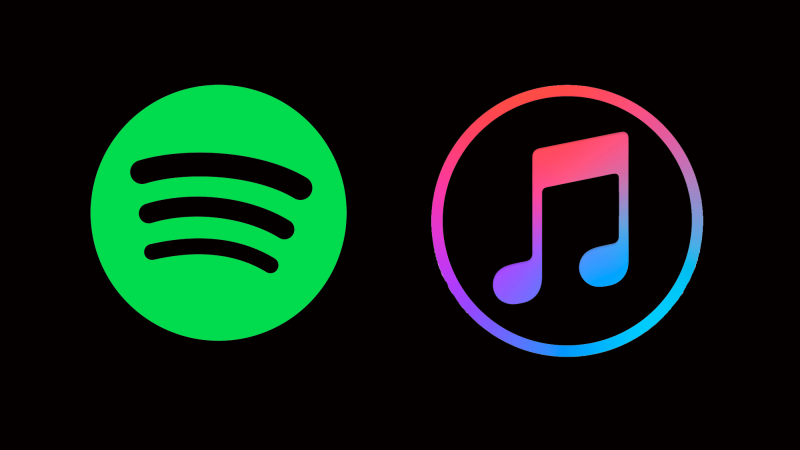
Partie 1. Raisons pour lesquelles vous ne pouvez pas ajouter de musique à l'iPhonePartie 2. Un outil peut corriger l'impossibilité d'ajouter de la musique à l'iPhonePartie 3. Autres solutions pour pouvoir ajouter de la musique à l'iPhone
Il existe diverses raisons pour lesquelles vous ne pouvez pas ajouter de musique aux appareils iPhone. Par exemple, si vous avez un format de fichier musical qui n'est pas pris en charge par un iPhone, cette chanson ne sera pas ajoutée à votre appareil. Assurez-vous d'utiliser des formats pris en charge tels que AAC ou MP3. De plus, les morceaux protégés contre la copie ne peuvent pas être ajoutés à l'iPhone à l'aide d'iTunes.
Une autre raison pour laquelle il est impossible d'ajouter de la musique est l'activation de votre musique iCloud. Ladite plate-forme est généralement en conflit avec celle d'iTunes. Ainsi, il est préférable de vous assurer que vous avez désactivé la bibliothèque musicale iCloud sur votre iPhone.
Si votre logiciel iTunes n'est pas à jour, ce problème peut également survenir. Ainsi, vous devez télécharger et installer la dernière version d'iTunes sur votre ordinateur. Rendez-vous simplement sur le site officiel d'iTune en fonction de votre pays, puis téléchargez la dernière version.
Enfin, si les pilotes de votre ordinateur sont obsolètes, ils risquent de ne pas être compatibles avec votre iPhone et iTunes. Ainsi, vous devez mettre à jour vos pilotes vers la dernière version. Une fois mis à jour, il pourrait résoudre le problème auquel vous êtes confronté.
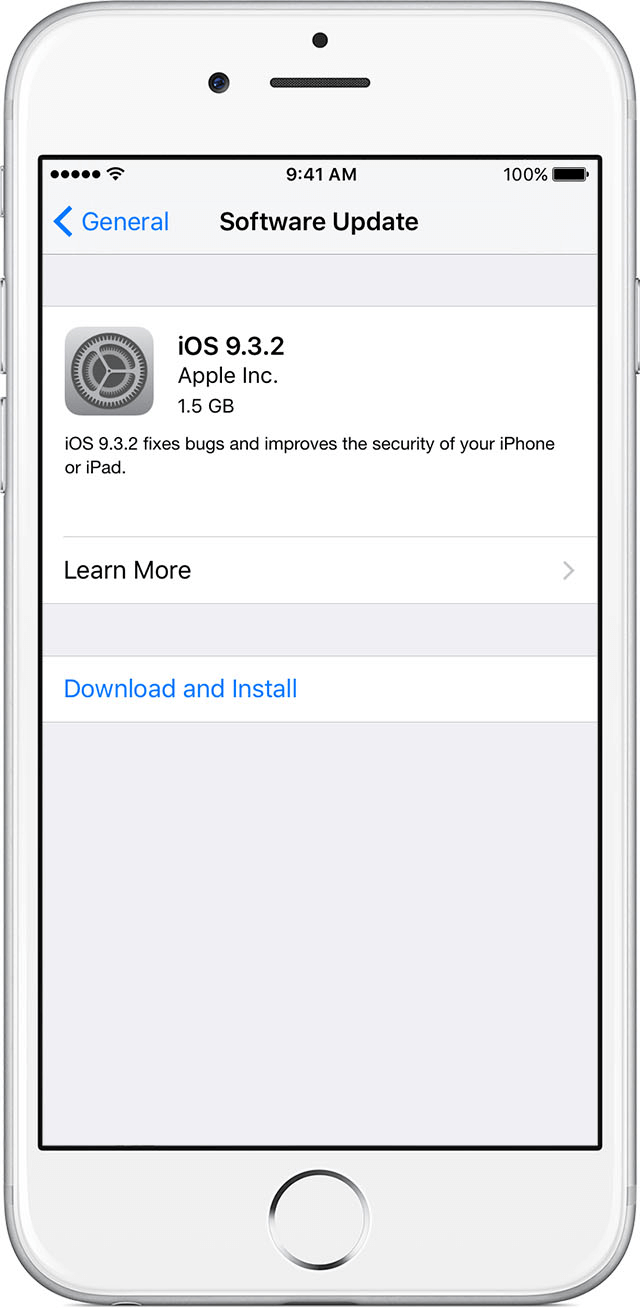
La meilleure façon d'ajouter de la musique à votre iPhone consiste à utiliser l'outil appelé Transfert de téléphone FoneDog. C'est un excellent logiciel qui vous permet d'ajouter ou de transférer des fichiers entre des appareils tels que des iPhones, des iPad, des smartphones Android et des tablettes.
Le package est livré avec un créateur de sonneries gratuit qui vous permet de créer des sonneries personnalisées et de les transférer sur votre appareil. Il vous permet même de dédupliquer des contacts en supprimant des noms ou des numéros répétés. Les types de fichiers pris en charge incluent les photos, les vidéos, l'audio, les contacts et les messages, entre autres.
Mobile Transfert
Transférez des fichiers entre iOS, Android et Windows PC.
Transférez et sauvegardez facilement des messages texte, des contacts, des photos, des vidéos et de la musique sur ordinateur.
Entièrement compatible avec iOS 13 et Android 9.0.
Essai Gratuit

Voici comment utiliser l'outil si vous souhaitez ajouter de la musique à votre iPhone:
Étape 01 - Téléchargez, installez et connectez
Vous devez télécharger et installer FoneDog Phone Transfer depuis son site officiel. Une fois l'installation terminée, lancez le programme. Ensuite, connectez l'iPhone à votre ordinateur à l'aide du câble USB qui l'accompagne. Le logiciel reconnaîtra automatiquement l'iPhone et affichera des détails à ce sujet sur l'interface.
Étape 02 - Sélectionnez le type de fichier
Puisque vous allez ajouter des fichiers musicaux, sélectionnez «Musique» dans la barre latérale gauche de l'interface.
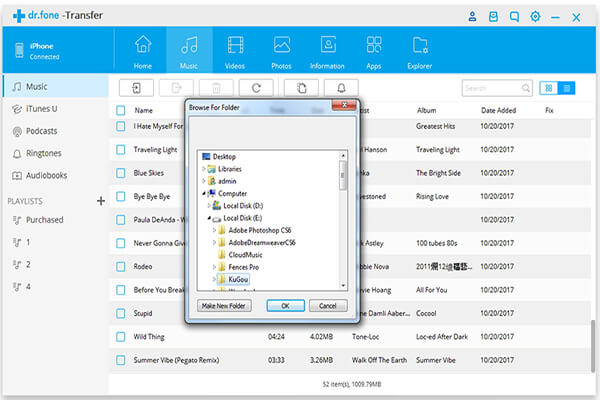
Étape 03 - Choisissez Importer
Sélectionnez l'icône «Importer» en haut de l'interface. Ensuite, visitez le dossier où se trouvent les fichiers musicaux. Sélectionnez la musique que vous souhaitez importer, puis lancez l'importation. Attendez que le processus soit terminé. Le temps d'importation varie en fonction du nombre et de la taille des fichiers que vous allez placer dans votre iPhone.
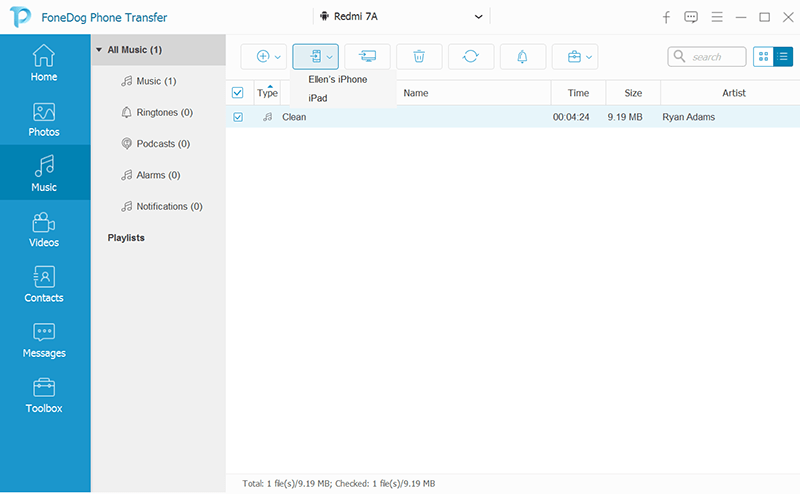
Il existe des solutions que vous pouvez mettre en œuvre pour résoudre le problème de l'impossibilité d'ajouter de la musique à l'iPhone. Voici quelques-uns d'entre eux:
Méthode 01: désactiver les conflits
Comme indiqué précédemment, vous devez désactiver les conflits tels que la bibliothèque musicale iCloud et iTunes Match. Pour désactiver la bibliothèque musicale iCloud, vous devez:
Étape 01 - Utilisez votre iPhone et visitez les paramètres.
Étape 02 - Visitez l'iPhone, puis accédez à Musique.
Étape 03 - Ensuite, visitez la bibliothèque musicale iCloud.
Étape 04 - Enfin, désactivez son interrupteur.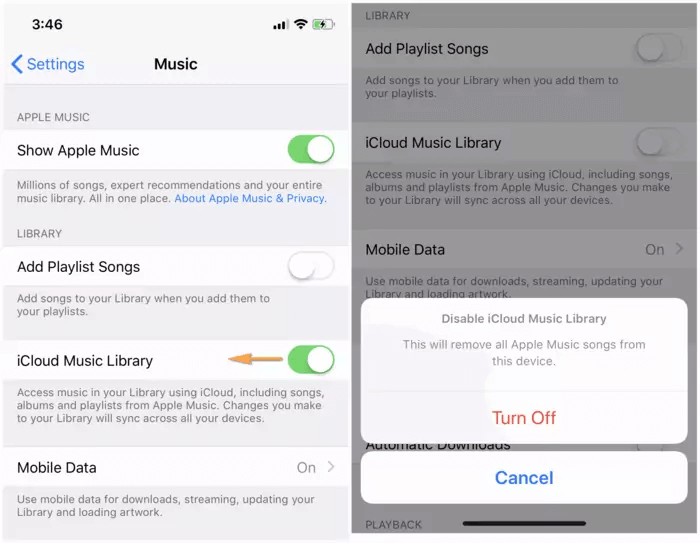
D'autre part, voici comment désactiver iTunes Match:
Étape 01 - Accédez aux paramètres de votre iPhone, puis visitez iTunes et l'App Store.
Étape 02 - Appuyez sur votre identifiant Apple. Il peut être nécessaire de vous connecter avec votre identifiant Apple et le mot de passe correspondant.
Étape 03 - Appuyez sur «Abonnements». Ici, vous verrez l'option pour iTunes Match.
Étape 04 - Appuyez sur l'option «Annuler l'abonnement». Désormais, iTunes Match sera désactivé et l'abonnement sera interrompu une fois le cycle de facturation terminé.
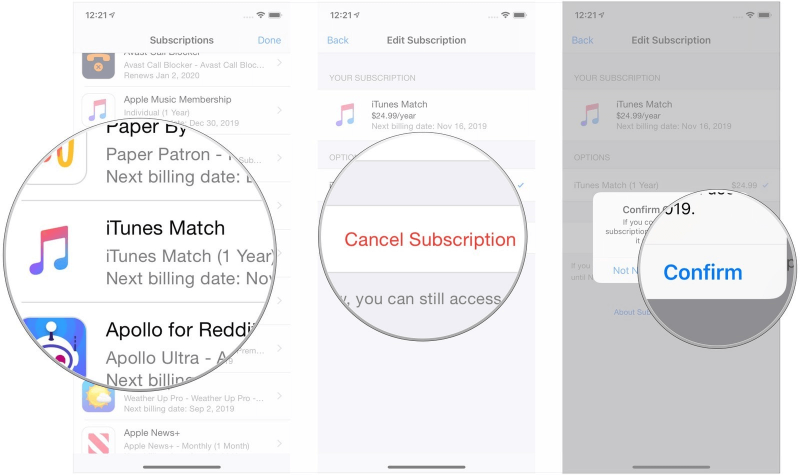
Méthode 02: mettre à jour ou réinstaller iTunes
Si vous ne pouvez pas ajouter de musique sur votre iPhone, vous devez mettre à jour votre logiciel iTunes. Ou, vous pouvez le désinstaller, puis le réinstaller à nouveau. Voici comment vous assurer que vous utilisez la version la plus récente d'iTunes:
Sur Windows:
Étape 01 - Ouvrez votre logiciel iTunes.
Étape 02 - Visitez «Aide».
Étape 03 - Cliquez ensuite sur l'option "Rechercher les mises à jour".
Sur Mac:
Étape 01 - Visitez l'Apple Store.
Étape 02 - Cliquez sur «Mettre à jour» pour celui d'iTunes.
Une fois que vous êtes sûr de ne pas disposer de la dernière version d'iTunes, il vous suffit de la mettre à jour en suivant les instructions à l'écran. Maintenant, vous pourrez peut-être ajouter à nouveau de la musique sur votre iPhone après la mise à jour ou la réinstallation.
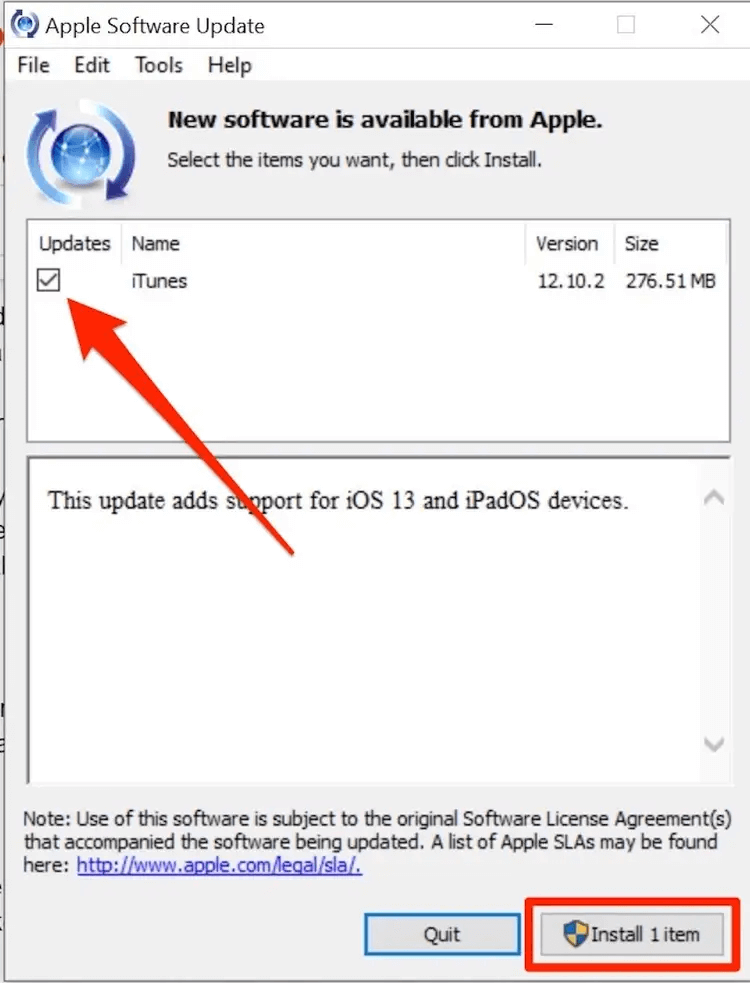
Les gens LIRE AUSSIPrincipaux outils pour transférer de la musique d'un iPhone vers un ordinateur sans iTunesMoyens 3 efficaces pour transférer MP3 vers iPhone
La musique est une forme d'art et d'expression. C'est pourquoi il est devenu populaire au fil des décennies. Un de ces appareils que vous pouvez utiliser pour écouter de la musique est l'iPhone. Cependant, certaines personnes ont remarqué qu'elles ne pouvaient pas ajouter de musique à l'iPhone.
Ainsi, dans cet article, nous vous avons expliqué trois façons différentes d'ajouter de la musique à votre iPhone. Nous vous avons indiqué un moyen de contourner ce problème via FoneDog Phone Transfer. Et, nous vous avons donné des moyens de résoudre le problème en désactivant les conflits et en mettant à jour iTunes.
Le gagnant clair ici est FoneDog Phone Transfer car il vous permet non seulement d'ajouter de la musique à votre iPhone, mais aussi d'ajouter différents types de fichiers. Le transfert depuis différentes plates-formes est également possible, comme la transmission gratuite de musique entre iPod et ordinateur. Il y a une garantie de remboursement de 30 jours, vous êtes donc sûr de ne pas gaspiller votre argent. Téléchargez FoneDog Phone Transfer maintenant!
Laisser un commentaire
Commentaire
Transfert de périphéries
Transfer data from iPhone, Android, iOS, and Computer to Anywhere without any loss with FoneDog Phone Transfer. Such as photo, messages, contacts, music, etc.
Essai GratuitArticles Populaires
/
INTÉRESSANTTERNE
/
SIMPLEDIFFICILE
Je vous remercie! Voici vos choix:
Excellent
Évaluation: 4.4 / 5 (basé sur 109 notes)